[云骑士一键重装系统]win10鼠标右键点击桌面图标没反应的解决方
软件介绍
[云骑士一键重装系统]win10鼠标右键点击桌面图标没反应的解决方法
当我们需要查看应用软件的属性信息,或者要以管理员的方式运行它,我们会用鼠标右键点击桌面图标来达到查看的目的。但是有用户却反应在win10系统下用鼠标右键点击桌面图标没有反应,遇到这种问题该怎么解决呢?下面就由系统族小编来为大家讲解。
系统推荐:雨林木风GHOST WIN10 专业版系统
相关教程:
Win10点击鼠标右键刷新没反应的解决方法
升级win10系统后鼠标右键失效点击没反应怎么办
解决方法:
1、按下【Win+R】打开运行,输入:regedit 点击确定 打开注册表;

2、在注册表左侧依次定位:HKEY_CURRENT_USERSOFTWAREMicrosoft ;

3、接着展开WindowsCurrentVersionPoliciesExplorer ;

4、在右侧将 NoViewContextMenu 单击右键,选择【删除】,然后关闭注册表;
5、重启win10系统即可正常在软件上右键进行操作!
通过以上方法我们就能够解决win10鼠标右键点击桌面图标没反应的问题,如果你也遇到了相同的问题可以参考小编的方法进行解决,希望该教程能帮助到大家。
当我们需要查看应用软件的属性信息,或者要以管理员的方式运行它,我们会用鼠标右键点击桌面图标来达到查看的目的。但是有用户却反应在win10系统下用鼠标右键点击桌面图标没有反应,遇到这种问题该怎么解决呢?下面就由系统族小编来为大家讲解。
系统推荐:雨林木风GHOST WIN10 专业版系统
相关教程:
Win10点击鼠标右键刷新没反应的解决方法
升级win10系统后鼠标右键失效点击没反应怎么办
解决方法:
1、按下【Win+R】打开运行,输入:regedit 点击确定 打开注册表;

2、在注册表左侧依次定位:HKEY_CURRENT_USERSOFTWAREMicrosoft ;

3、接着展开WindowsCurrentVersionPoliciesExplorer ;

4、在右侧将 NoViewContextMenu 单击右键,选择【删除】,然后关闭注册表;
5、重启win10系统即可正常在软件上右键进行操作!
通过以上方法我们就能够解决win10鼠标右键点击桌面图标没反应的问题,如果你也遇到了相同的问题可以参考小编的方法进行解决,希望该教程能帮助到大家。
更多>>U老九推荐教程
- [萝卜家园一键重装系统]win10要如何启用和关闭系统图标|win10启
- [老友一键重装系统]win10鼠标滚轮上下失灵有什么方法可以修复
- [飞飞一键重装系统]win10删除/编辑注册表时出错无法编辑的解决方
- [金山一键重装系统]WIN10玩LOL提示关闭程序以防止信息丢失要如何
- [中关村一键重装系统]怎么更改win10用户权限|win10用户权限设置
- [老友一键重装系统]Win10系统如何设置WiFi自动连接
- [魔法猪一键重装系统]win10系统删除浏览器搜狗网址导航的两种方
- [彩虹一键重装系统]win10视频全屏任务栏不能自动隐藏的解决方法
- [金山一键重装系统]微软针对win10 1709 64位系统发布KB4073290更
- [雨林木风一键重装系统]win10系统怎么备份注册表?win10还原注册
- [小鱼一键重装系统]win10系统开机桌面是黑色怎么回事?|win10电脑
- [小白一键重装系统]更换固态硬盘后怎么把win10系统迁移到ssd中?
- [绿茶一键重装系统]win10台式机怎么共享WiFi
- [u启动一键重装系统]Win10更新失败出现80070002错误是怎么回事?
- [金山一键重装系统]WIN10玩LOL提示关闭程序以防止信息丢失要如何
- [番茄家园一键重装系统]win10怎么把桌面移到d盘|win10把桌面移到
- [菜鸟一键重装系统]win10 管理员账户名字更改方法
- [聪明狗一键重装系统]如何更改win10系统自带字体|更换win10系统
- [魔法猪一键重装系统]Win10系统中的system volume information文
- [小白一键重装系统]windows10怎么打开本地安全策略|win10打开本
更多>>U老九热门下载
- [韩博士一键重装系统]Win10用户账户停用无法开机的解决方法
- [雨林木风一键重装系统]win10开机启动项中停止360的方法
- [多特一键重装系统]win10怎么查看电池损耗|win10查看电池损耗的
- [飞飞一键重装系统]Win10网络连接失败 提示“网络连接出错了”的
- [云骑士一键重装系统]如何设置win10桌面图随机切换|win10桌面壁
- [小兵一键重装系统]win10专业版系统鼠标指针大小更改详解
- [u深度一键重装系统]win10系统如何设置均衡器重低音效果?
- [多特一键重装系统]B站将于今晚在上市纳斯达克:来看看宣传视频
- [绿茶一键重装系统]win10笔记本开不了热点了有什么好办法吗手机
- [韩博士一键重装系统]如何设置win10锁屏不断网
更多>>U老九电脑课堂
- 03-11[闪兔一键重装系统]win10 注册表无法编辑|win10注册表无法编辑的
- 01-17[风云一键重装系统]【图文解说】三步彻底关闭Win10正式版自动更
- 05-11[大白菜一键重装系统]现在比较专业的win10论坛有哪些|win10技术
- 07-22[925一键重装系统]win10系统怎么把左右声道改成单声道混合音?
- 04-06[无忧一键重装系统]win10无法退出安全模式怎么办|win10每次重启
- 07-29[360一键重装系统]win10如何用sketchup|win10安装sketchuppro201
- 06-13[懒人一键重装系统]联想笔记本win10系统自带软件哪些可以卸载|判
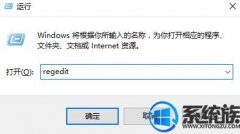


![[系统基地一键重装系统]com端口是什么|com端口如何查找与查看](http://www.ulaojiu.com/uploads/allimg/180506/1_050614231J037.png)
![[紫光一键重装系统]如何将win10系统下的爱奇艺新闻热点彻底禁止](http://www.ulaojiu.com/uploads/allimg/180506/1_0506143924A96.jpg)